React Three Fiber の基本から簡単にアニメーションさせるまで
Dependencies
"@react-three/fiber": "^9.0.0",
"react": "^19.0.0",
"react-dom": "^19.0.0",
"three": "^0.173.0"
"@types/react": "^19.0.0",
"@types/react-dom": "^19.0.0",
"@types/three": "^0.173.0",React Three Fiber (以下 R3F)は、three.js のための React renderer で、React コンポーネントを使ってシーンを宣言的に構築できるのが特徴です。
最小限であれば、次のような JSX で 3D オブジェクトをシーンに配置できます。
<Canvas>
<mesh>
<boxGeometry />
</mesh>
</Canvas>R3F を使うための準備
今回は Vite を使います。なので、まずは create vite を実行しましょう。
❯ pnpm create vite
✔ Project name: … r3f-getting-started
✔ Select a framework: › React
✔ Select a variant: › TypeScript + SWC
Done.次に、R3F に必要なパッケージをインストールします。
pnpm add three @types/three @react-three/fiberこれで準備は完了です。
3D オブジェクトの配置
今回は create vite で作成される src/App.tsx を使って 3D オブジェクトを配置します。
まず、 CSS を少し調整します。 src/App.css の内容を次のようにします。
html,
body,
#root {
width: 100%;
height: 100%;
margin: unset;
background-color: #09090e;
}そして、 src/App.tsx を次のようにします。詳細は後述します。
import './App.css';
import { Canvas } from '@react-three/fiber';
function App() {
return (
<Canvas>
<mesh>
<boxGeometry />
</mesh>
</Canvas>
);
}
export default App;これで、次のようなオブジェクトが配置されます。
平面に見えますが、実際には 3D オブジェクトです。メッシュを45°回転させてみましょう。 R3F では props を使って値のセットを行えます。
<Canvas>
<mesh rotation-y={Math.PI / 4}>
<boxGeometry />
</mesh>
</Canvas>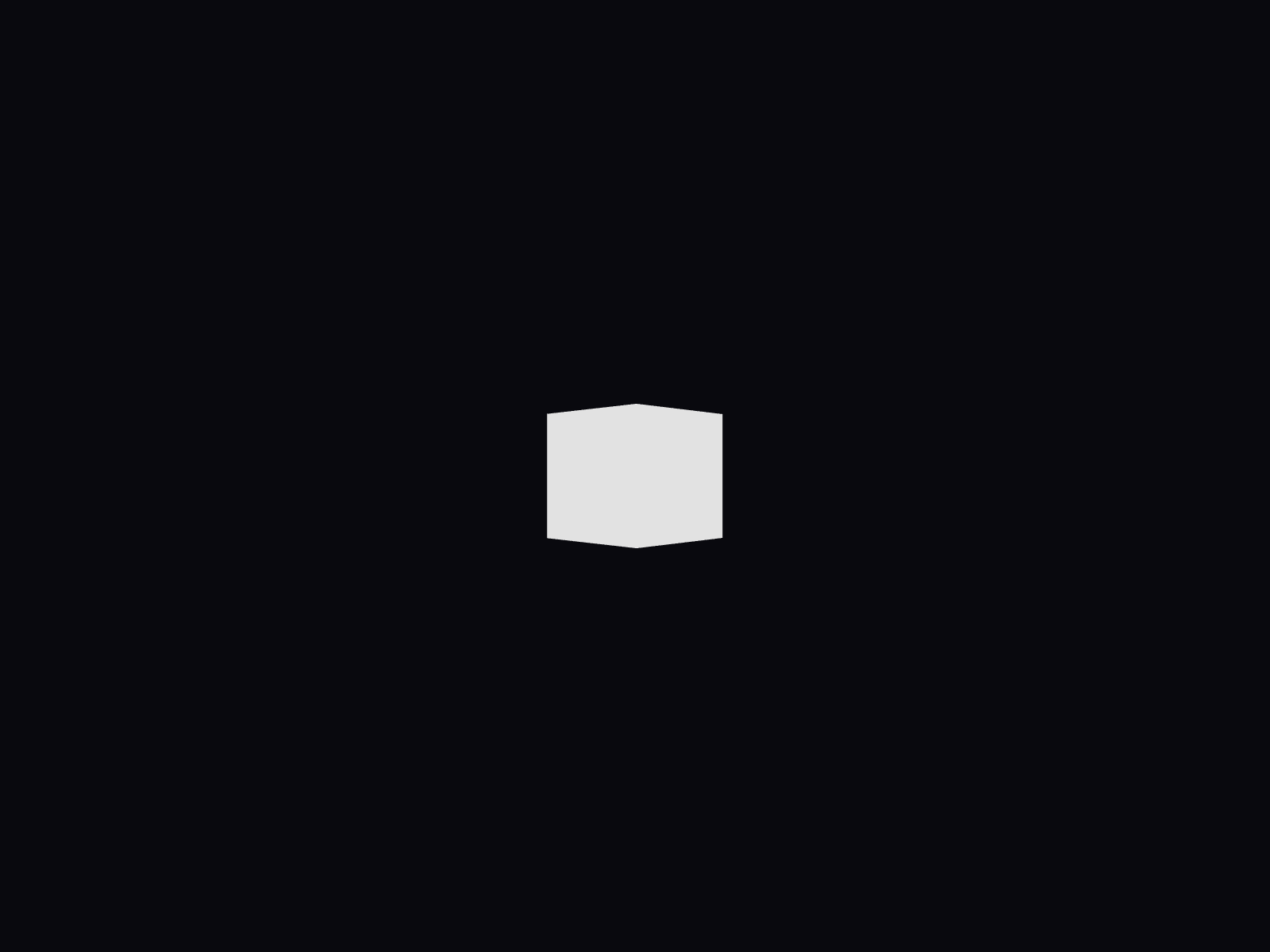
とりあえずオブジェクトを配置できたので、 App.tsx に追加した <Canvas /> コンポーネントなどについて解説していきます。
<Canvas /> コンポーネント
@react-three/fiber からインポートしている <Canvas /> コンポーネントは、 R3F シーンを定義するために必要なもので、裏側で次の2つことを行ってくれます。
- Three.js の基本構成要素であるシーンとカメラのセットアップ
- 毎フレームでシーンをレンダリング
Three.js では、シーンやカメラをインスタンス化し、 requestAnimationFrame()で毎フレームレンダリングするための記述が必要になりますが、 R3F では <Canvas /> を使うだけでそれが可能になります。
R3F では、デフォルト値がいい感じに設定されているので、簡単に 3D オブジェクトを配置できます。どのような値が設定されているかは Canvas - React Three Fiber から確認できます。
Fiber コンポーネント
<mesh /> や <boxGeometry /> などは、ドキュメントでは Fiber コンポーネント(Fiber components)と呼ばれています。これらは、 R3F では native JSX element として扱われます。
なので、インポートなどを行う必要はなく、 <div /> などと同じような感覚で使用することができます。
書き方のルールとして、基本的に Fiber コンポーネントは、three.js object のキャメルケースとなります。例えば、 Mesh → mesh、 BoxGeometry → boxGeometry のように書きます。
それでは、新たに Fiber コンポーネントを追加して、キューブの色を変えてみましょう。
<Canvas>
<mesh rotation-y={0.8}>
<boxGeometry />
<meshBasicMaterial color="red" />
</mesh>
</Canvas>Three.js では Mesh をインスタンス化するときなどに geometry と material をセットしますが、 R3F では <mesh /> の children としてそれらを記述するだけで自動的にアタッチされます。
これで、次のようにキューブが赤くなります。
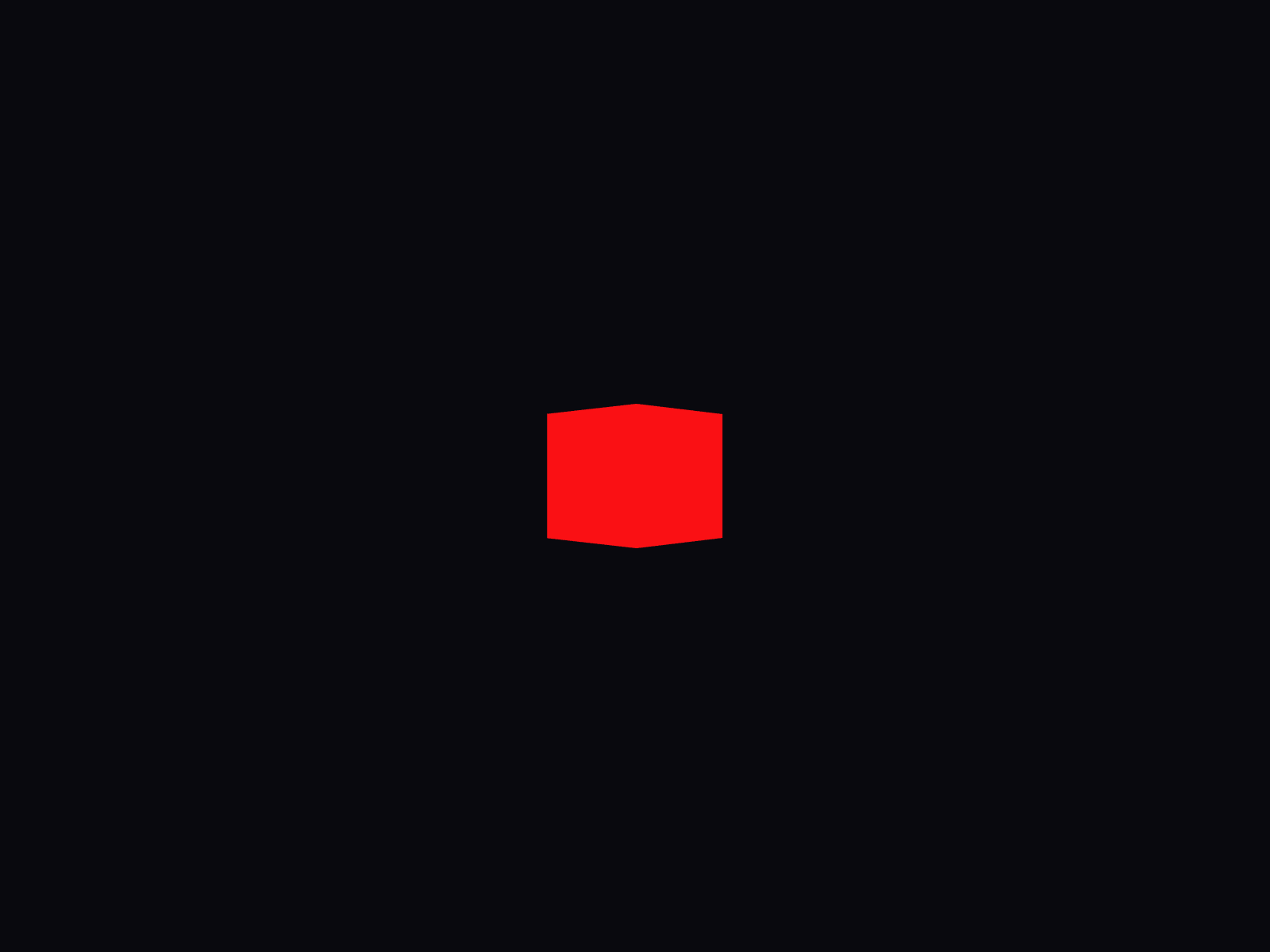
ライトの追加・オブジェクトの変更
現状では少しおもしろみに欠けるので、ライトの追加とジオメトリ、マテリアルの変更を行ってみましょう。
DirectionalLight を追加し、<mesh /> の children として SphereGeometry と MeshStandardMaterial を使用します。
<Canvas>
<directionalLight args={['white', 1.5]} position={[0.5, 0.5, 1]} />
<mesh>
<sphereGeometry args={[2, 16, 16]} />
<meshStandardMaterial color="#5B5BD6" flatShading />
</mesh>
</Canvas>args prop には、 three.js の該当オブジェクトのコンストラクターに渡せるものを配列で渡すことができます。その他の properties については該当の prop に値を渡すことができます。
これで、次のような sphere が表示されます。
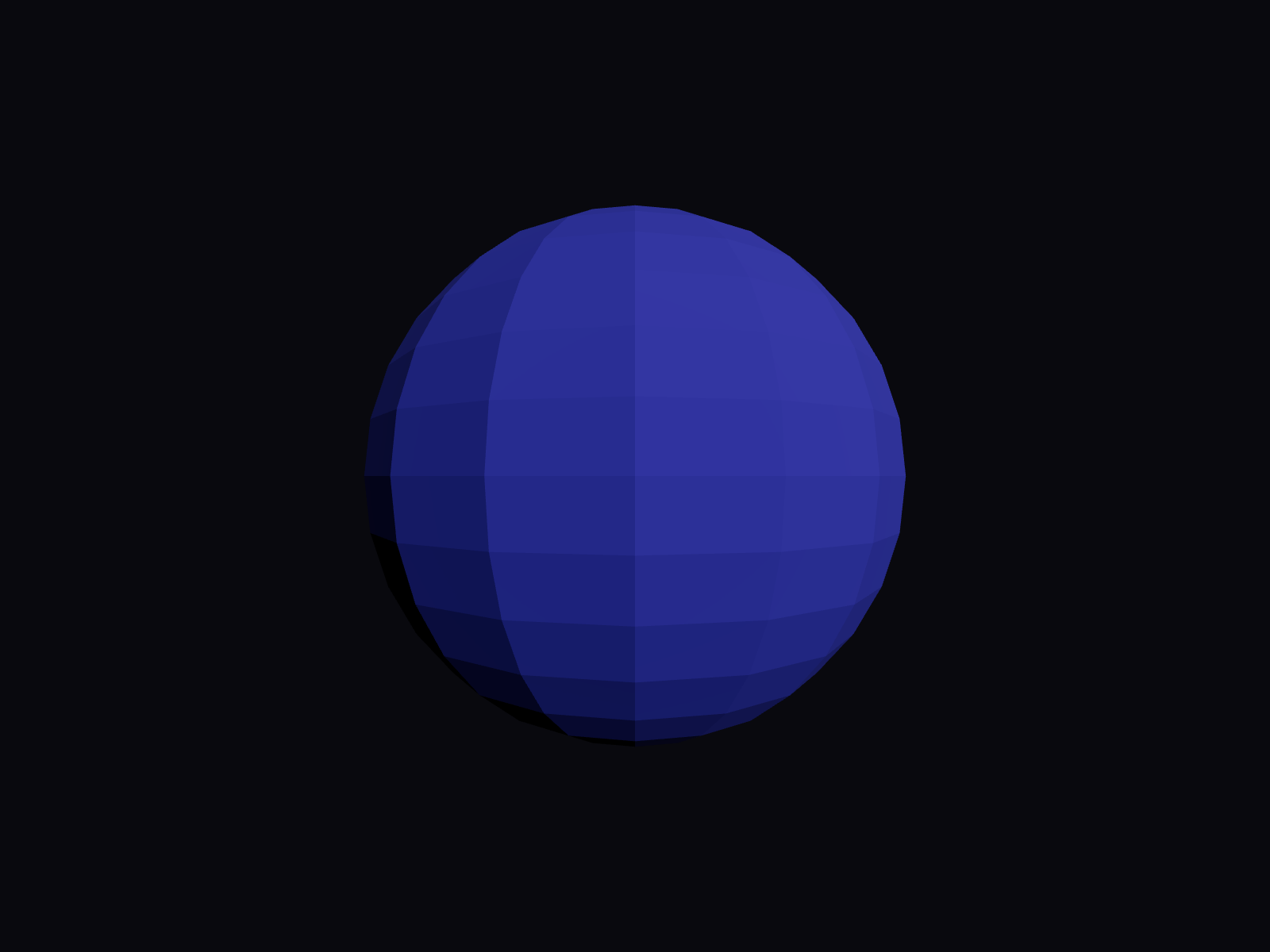
アニメーションの追加
アニメーションを行うためには、フレームごとにメッシュの位置や回転などを異なる値にセットする必要があります。
R3F には、毎フレーム上でコードを実行するための hook として、 useFrame Fiber hook というものが用意されています。
important
Fiber hooks は、 Canvas 内でのみコールすることができるので要注意
useFrame の使用
まず、useFrame を使用するために、 sphere をコンポーネントとして抽出します。
function App() {
return (
<Canvas>
<directionalLight args={['white', 1.5]} position={[0.5, 0.5, 1]} />
<Sphere />
</Canvas>
);
}
function Sphere() {
return (
<mesh>
<sphereGeometry args={[2, 16, 16]} />
<meshStandardMaterial color="#5B5BD6" flatShading />
</mesh>
);
}
export default App;次に、 useFrame を @react-three/fiber からインポートし、 <Sphere /> コンポーネントで使用します。
import './App.css';
import { Canvas, useFrame } from '@react-three/fiber';
// ...
function Sphere() {
useFrame(({ clock }) => console.log(clock.elapsedTime));
return (
<mesh>
<sphereGeometry args={[2, 16, 16]} />
<meshStandardMaterial color="#5B5BD6" flatShading />
</mesh>
);
}
export default App;useFrame() に渡したコールバックは毎フレームで実行されます。そして、このコールバックは state properties を受け取り、ここではその中から clock を使用しています。これは three.js の THREE.Clock に該当します。
clock.elapsedTime には clock が動きはじめてからのトータル時間が保持されます。上記のコードでは、それをフレームごとにログに表示しています。
次のステップでは、この値を使って <mesh /> の rotation の値を変更します。
useRef を使ってメッシュの参照を取得する
React では state を変更することでコンポーネントの更新を行うことが一般的ですが、アニメーションのような継続的な更新の場合、毎フレームでコンポーネントを再レンダリングするのはパフォーマンスもよくありません。
なので、 useRef を使ってアニメーションしたい要素への参照を取得し、直接その property などを変更することでアニメーションを実現します。
useRef を React からインポートし、 <Sphere /> コンポーネントで使用します。このとき、 useRef には型を明示する必要があります(Using with TypeScript - React Three Fiber 参照)。
import './App.css';
import type { Mesh } from 'three';
import { useRef } from 'react';
import { Canvas, useFrame } from '@react-three/fiber';
// ...
function Sphere() {
const meshRef = useRef<Mesh>(null);
useFrame(({ clock }) => console.log(clock.elapsedTime));
return (
<mesh ref={meshRef}>
<sphereGeometry args={[2, 16, 16]} />
<meshStandardMaterial color="#5B5BD6" flatShading />
</mesh>
);
}
export default App;これでメッシュへの参照を使ってアニメーションすることができるようになったので、 useFrame() のコールバックを次のようにします。
function Sphere() {
useFrame(({ clock }) => {
if (!meshRef.current) return;
meshRef.current.rotation.y = clock.elapsedTime * 0.3;
meshRef.current.rotation.z = clock.elapsedTime * 0.2;
});
const meshRef = useRef<Mesh>(null);
return (
<mesh ref={meshRef}>
<sphereGeometry args={[2, 16, 16]} />
<meshStandardMaterial color="#5B5BD6" flatShading />
</mesh>
);
}以上で、次のように sphere を回転させることができます。
クールですね!
さいごに
R3F では、とても簡単に 3D オブジェクトの配置からアニメーションまでを行うことができます。
個人的には、この「時間をかけずにいい感じの結果を得られる」というのがとてもいいなと感じました。
なかなか結果を得られないと学習の意欲も削がれてしまいますが、 R3F を使うとすぐに「すげー!」とか「楽しい!」と思えます。
このようなポジティブな感情が生まれると、どんどん探究心が生まれます。探求していく過程で three.js の知識も増えていくと思います。
どうしても React の基礎知識は必要になりますが、それがある方は、three.js の基礎学習を Creating a scene – three.js docs をサラッと読むくらいにしておいて、そのあとは R3F で遊びながら three.js を学ぶっていう方法もめっちゃアリだと感じました。
2025.2.16追記: この投稿の続きを書きました 👉🏼 React Three Fiber でホバーやクリックなどのイベントを利用する
参考